الخطوات التفصيلية لكيفية قص أغاني iTunes [عمل بنسبة 100٪]
يعد تطبيق iTunes نظامًا أساسيًا شائعًا يقدم ميزات مذهلة. يمكن أن يعمل حتى كمشغل وسائط ومنظم ملفات. يمكنك أيضًا الوصول إلى iTunes Store لتتمكن من رؤية المسارات التي يمكنك شراؤها والاستماع إليها. إذا كان لديك أغنية iTunes ترغب في قصها لأي غرض ، فتعلم الإجراء التفصيلي الخاص بها كيفية قص أغاني iTunes سيكون من المفيد عندئذ.
في بعض الأحيان ، نرغب فقط في إزالة الأجزاء غير المرغوب فيها أو الأصوات من مسار معين ، وربما هتافات وصفارات وضوضاء أخرى في الخلفية نجدها غير جذابة وغير مناسبة. لحسن الحظ ، يتسم تطبيق iTunes بالمرونة الكافية للتعامل مع عملية كيفية قص الموسيقى في iTunes.
على الفور ، في الجزء الأول ، سوف تتعلم كيفية قص الأغاني باستخدام iTunes. في الواقع ، يمكنك تحقيق ذلك فقط من خلال تنفيذ 5 خطوات بسيطة. دعنا ننتقل على الفور إلى القسم الأول من هذه المقالة بعد ذلك!
محتوى المادة الجزء 1. كيفية قص الأغاني باستخدام iTunesالجزء 2. أدوات أخرى لتحرير أو قص أغاني iTunesالجزء 3. أفضل بديل لقص أغاني iTunesالجزء 4. ملخص
الجزء 1. كيفية قص الأغاني باستخدام iTunes
كما ذكرنا سابقًا في جزء المقدمة ، فإن عملية كيفية تقليم أغاني iTunes التي سنقدمها في هذا القسم من المقالة عبارة عن دليل من 5 خطوات. سترى التفاصيل المتعلقة بكل خطوة بينما تستمر في قراءة هذا القسم.
الخطوة 1. تأكد من وجود الأغاني في مكتبة iTunes الخاصة بك
تتمثل الخطوة الأولى في عملية كيفية قص أغاني iTunes في التأكد من وجود المقطوعات في مكتبة iTunes الخاصة بك. بمجرد فتح تطبيق iTunes الخاص بك ، يمكنك إما الضغط على مفتاحي "Ctrl + O" أو النقر فوق الزر "ملف" ثم اختيار "إضافة ملف إلى المكتبة". ستظهر نافذة تنقل حيث يمكنك اختيار الأغنية التي تريد معالجتها. بعد التحديد ، انقر فوق الزر "فتح".
الخطوة 2. حدد أوقات البداية والنهاية
بمجرد الاستيراد ، ابدأ في تشغيل الأغنية. قم بتدوين أوقات البدء والانتهاء لجزء الأغنية الذي ترغب في الاحتفاظ به. إذا كنت ترغب في رؤية الأوقات المحددة ، يمكنك استخدام جزء "الحالة" الموجود في الجزء الأوسط العلوي من نافذة iTunes أثناء تشغيل الأغنية. يمكنك أيضًا التبديل بسرعة عن طريق سحب شريط التمرير إلى القيمة المطلوبة من خلال المسار والتأكد من تدوين الملاحظات حيث تريد أن تبدأ وتنتهي.
الخطوه 3. حدد أوقات البدء والإيقاف
بعد تجهيز تفاصيل الوقت ، ما عليك سوى النقر بزر الماوس الأيمن على عنوان الأغنية. من الخيارات التي ستراها ، اختر "الحصول على معلومات".

يجب أن تظهر نافذة جديدة. اضغط على علامة التبويب "خيارات". هنا حيث يمكننا الحصول على القيم المطلوبة المحددة (لأوقات البدء والتوقف). عليك أن تتذكر أن تنسيق الوقت بالدقائق والثواني والملي ثانية. تأكد من أنك حددت الأوقات الصحيحة.
ستظهر مربعات الاختيار بجوار "البدء" و "التوقف". حدد التوقيتات التي ترغب في استخدامها. لحفظ التغييرات التي تم إجراؤها ، كل ما عليك فعله هو النقر على زر "موافق".

الخطوة رقم 4. حفظ الأغنية المعالجة
الخطوة التالية لكيفية قص أغاني iTunes هي حفظ النسخة المعدلة من أغنية iTunes. للقيام بذلك ، انقر بزر الماوس الأيمن فوقه وتحقق من الخيارات المعروضة. الآن ، حدد قائمة "ملف" ، ثم زر "إنشاء إصدار AAC" التالي. يجب أن يكون هذا الإصدار الجديد الذي تم إنشاؤه في مكتبة iTunes الخاصة بك بجوار النسخة الأصلية. على الرغم من أنه سيتم عرضها بنفس العناوين ، إلا أن مددها يجب أن تكون مختلفة.

الخطوة رقم 5. التحقق من النسخة المحررة من أغنية iTunes
إذا لم تكن واثقًا بما يكفي وترغب في إجراء التحقق من النسخة المعدلة التي تم إنشاؤها ، فيمكنك القيام بذلك ببساطة عن طريق النقر بزر الماوس الأيمن على المسار ، ومن هذه الخيارات المعروضة ، اختر "إظهار في Windows Explorer / Show in Finder" " قائمة طعام.
سيظهر المجلد الذي يحتوي على الأغنية الجديدة. انقر بزر الماوس الأيمن على نسخة معدلة ، واختر "خصائص" ، ثم "التفاصيل". هنا يمكنك الحصول على طول الإصدار الجديد الذي تم التحقق منه. بإكمال الخطوة الخامسة ، تكون قد أكملت أيضًا إجراء كيفية قص أغاني iTunes.
الجزء 2. أدوات أخرى لتحرير أو قص أغاني iTunes
بصرف النظر عن استخدام تطبيق iTunes لقص الأغاني ، هناك أيضًا تطبيقات تحرير أخرى يمكنك التحقق منها واستخدامها لقص أغاني iTunes. سوف نشارك البعض هنا.
WavePad محرر الصوت
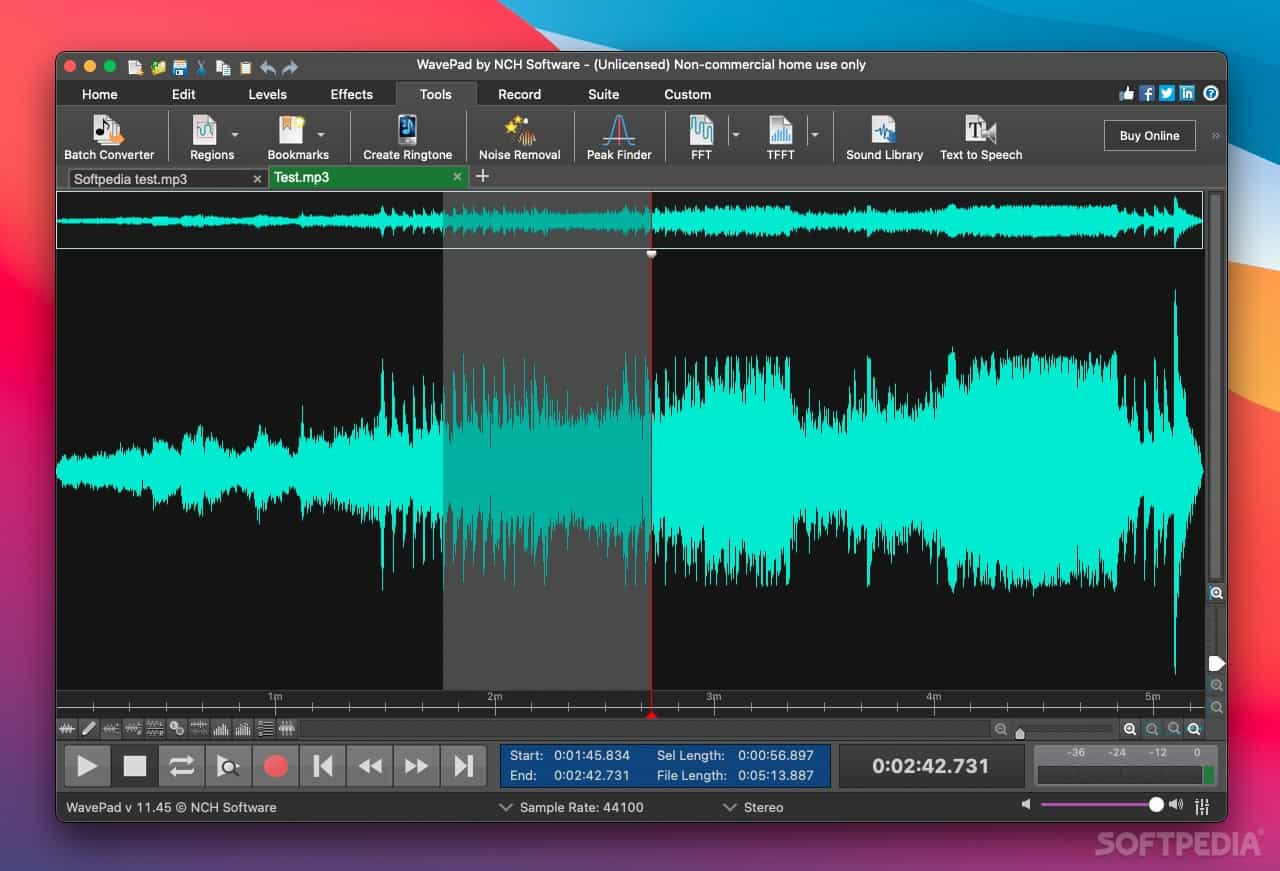
WavePad Audio Editor هو أيضًا تطبيق مجاني يمكن لمستخدمي Apple الاستفادة منه. إنه سهل التنزيل والاستخدام أيضًا. بصرف النظر عن كونها أداة تعمل بشكل جيد في عملية كيفية قص موسيقى iTunes ، فهي أيضًا قادرة على السماح بتحرير الفيديو. هناك أيضًا تأثيرات مدمجة يمكن الاستمتاع بها أثناء جلسة التحرير. الشيء الجيد في هذا التطبيق هو أنه يستمر في أداء عمله على الرغم من إيقاف تشغيل شاشة الكمبيوتر الشخصي. هذا التطبيق متاح على Apple Store.
وقاحة

أداة أخرى يمكن أن تساعد أيضًا في عملية كيفية قص أغاني iTunes هي Audacity. محرر صوت قوي ومجاني ومفتوح المصدر كان متاحًا لسنوات ، لا يزال Audacity هو الخيار الأفضل للعمل الصوتي السريع والقذر. Audacity متاح لأنظمة Windows و macOS و Linux. يمكنه استيراد وتصدير WAV و AIFF و AU و FLAC و أوغ فوربيس الملفات. يمكنك الآن استيراد ملفات MP3 وتصديرها محليًا. لكن Audacity يعاني من واحدة من أبشع واجهات المستخدمين الرسومية الموجودة هناك. التباين ضعيف ، والجمالية باللون الأزرق على الرمادي مرهقة ، والأيقونات مأخوذة مباشرة من موقع قصاصات فنية من عام 1998. يمكن أن يكون الأداء متقطعًا على بعض أجهزة Mac.
الجزء 3. أفضل بديل لقص أغاني iTunes
على الرغم من أننا قد شاركنا بالفعل كيفية قص أغاني iTunes عبر تطبيق iTunes نفسه والأدوات المجانية الأخرى في القسمين الأول والثاني من هذه المقالة ، فلا تزال هناك مضايقات قد تواجهها. في الواقع ، تتمثل إحدى أكبر المشكلات في أنه لا يمكن حفظ الموسيقى إلا بتنسيق AAC. والأكثر من ذلك ، فهذه أدوات مجانية ويمكن أن تنشأ مشكلات على طول الطريق. في هذه الحالة ، يجب أن تستخدم أداة يمكنها إزالة أي قيود. وبالتالي ، نقترح استخدام TunesFun محول ابل الموسيقى.
ما يحبه المستخدمون في TunesFun Apple Music Converter هو قدرته على إزالة حماية تلك الأغاني التي تخضع لتشفير DRM. أكثر من ذلك ، يمكنه تحويل الملفات إلى تنسيقات شائعة. في الواقع ، إنه يدعم الأنواع الشائعة - MP3 و AAC و WAV و AC3 و M4A و FLAC. مع هذا يمكنك الآن تنزيل موسيقى خلفية للعرض التقديمي. كما يمكنك تشغيل ملفات الموسيقى المحولة على أي جهاز و قم بإعداد مؤقت نوم Apple Music بهذه الملفات المحولة.
مع معدل التحويل البالغ 16 ضعفًا لهذا التطبيق ، يمكنك بالتأكيد الحصول على الملفات المحولة في غضون بضع دقائق فقط. سيتم الاحتفاظ بجميع علامات معرف الأغاني ومعلومات البيانات الوصفية وصيانتها.
في حال كنت منزعجًا من تثبيت هذا التطبيق على جهاز الكمبيوتر الخاص بك ، فلا داعي لذلك. يعمل هذا بشكل جيد مع كل من أجهزة كمبيوتر Mac و Windows. أيضًا ، في حالة احتياجك إلى دعم أثناء استخدام التطبيق ، يمكنك طلب المساعدة من TunesFun فريق على الفور حيث أن المساعدة متاحة دائمًا للمحتاجين.
بالطبع يمكن استخدام التطبيق بسهولة. مفاتيح التنقل الخاصة بتطبيق البرنامج هذا سهلة الفهم للجميع. فيما يلي أيضًا دليل سريع حول كيفية عمل ملف TunesFun يعمل Apple Music Converter عندما يتعلق الأمر بتحويل وتنزيل أغاني iTunes أو Apple Musics.
الخطوة 1. تحقق من متطلبات التثبيت الخاصة بالتطبيق ، وقم بتنزيله وتثبيته. بمجرد تثبيت هذا ، تابع تشغيله على الفور. في الصفحة الرئيسية للتطبيق ، ابدأ معاينة واختيار المسارات المراد معالجتها. يُسمح باختيار مجموعة نظرًا لأن تحويل الدُفعات مدعوم.

الخطوة 2. حدد تنسيق الإخراج الذي ترغب في استخدامه من قائمة التنسيقات المدعومة. يمكنك أيضًا تعديل إعدادات معلمات الإخراج الأخرى إذا كان ذلك مقصودًا. يتم عرض الخيارات فقط في الجزء السفلي من الصفحة.

الخطوه 3. اضغط على قائمة "تحويل" في الجزء السفلي من الشاشة لبدء العملية. يبدأ تحويل الملفات المختارة على الفور. يجب أن يتم أيضًا إزالة حماية DRM بواسطة التطبيق في نفس الوقت.

الخطوة رقم 4. هاهو! في غضون بضع دقائق ، سيكون لديك الملفات المحولة وغير DRM معك!

الجزء 4. ملخص
في الواقع ، يعد تطبيق iTunes نفسه والأدوات المجانية الأخرى التي تم تقديمها في الجزء الثاني من هذه المقالة مفيدة عندما يتعلق الأمر بعملية قص أغاني iTunes. ومع ذلك ، ستكون الملفات المحفوظة بتنسيق AAC الذي لا يمكن تشغيله على العديد من الأجهزة. لذلك ، للمساعدة في تحويل وتنزيل أغاني iTunes أو Apple Music المحمية ، يجب أن تجرب بشكل أفضل مدى فعالية ملفات TunesFun محول ابل الموسيقى هو.
اترك تعليقا